提取非空单元格值
Excel怎么用数组公式从一列中提取非空单元格值
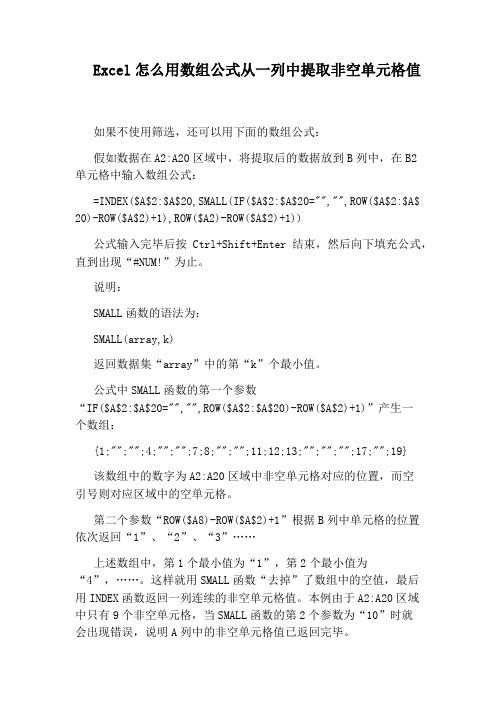
Excel怎么用数组公式从一列中提取非空单元格值如果不使用筛选,还可以用下面的数组公式:假如数据在A2:A20区域中,将提取后的数据放到B列中,在B2单元格中输入数组公式:=INDEX($A$2:$A$20,SMALL(IF($A$2:$A$20="","",ROW($A$2:$A$ 20)-ROW($A$2)+1),ROW($A2)-ROW($A$2)+1))公式输入完毕后按Ctrl+Shift+Enter结束,然后向下填充公式,直到出现“#NUM!”为止。
说明:SMALL函数的语法为:SMALL(array,k)返回数据集“array”中的第“k”个最小值。
公式中SMALL函数的第一个参数“IF($A$2:$A$20="","",ROW($A$2:$A$20)-ROW($A$2)+1)”产生一个数组:{1;"";"";4;"";"";7;8;"";"";11;12;13;"";"";"";17;"";19}该数组中的数字为A2:A20区域中非空单元格对应的位置,而空引号则对应区域中的空单元格。
第二个参数“ROW($A8)-ROW($A$2)+1”根据B列中单元格的位置依次返回“1”、“2”、“3”……上述数组中,第1个最小值为“1”,第2个最小值为“4”,……。
这样就用SMALL函数“去掉”了数组中的空值,最后用INDEX函数返回一列连续的非空单元格值。
本例由于A2:A20区域中只有9个非空单元格,当SMALL函数的第2个参数为“10”时就会出现错误,说明A列中的非空单元格值已返回完毕。
猜你喜欢:。
excel获取行内最后一列非空数据的函数

Excel 表格是一个非常常用的办公工具,它可以用来存储、处理和分析数据,而在 Excel 中获取行内最后一列非空数据的需求也是非常常见的。
本文将介绍几种可以用来实现这个功能的 Excel 函数和方法。
一、使用 INDEX 和 MATCH 函数INDEX 函数通常用于返回指定区域中的单元格的值,而 MATCH 函数则用于查找指定值在某个区域中的位置。
通过结合这两个函数,我们可以很方便地获取行内最后一列非空数据。
具体的公式如下:=INDEX($1:$1,MAX(IF($1:$1<>"",COLUMN($1:$1))))这个公式的作用是,在第 1 行中找到最后一个非空单元格,并返回其值。
其中 $1:$1 表示第 1 行,MAX 函数用于返回数组或数据集合中的最大值,IF 函数用于判断条件是否成立并返回相应的值,COLUMN 函数用于返回单元格的列号。
二、使用 LOOKUP 函数LOOKUP 函数也可以用来实现获取行内最后一列非空数据的功能。
具体的公式如下:=LOOKUP(2,1/(1:1<>""),1:1)这个公式的作用也是在第 1 行中找到最后一个非空单元格,并返回其值。
其中 2 是一个超出范围的值,1/(1:1<>"") 是一个数组公式,用来返回一个由 TRUE 和 FALSE 构成的数组,LOOKUP 函数将这个数组作为查找范围,当查找值大于查找范围中的所有值时,会返回查找范围中的最后一个值。
三、使用 VBA 宏除了以上介绍的函数和公式之外,我们还可以通过编写 VBA 宏来实现获取行内最后一列非空数据的功能。
具体的 VBA 代码如下:Sub GetLastNonEmptyCell()Dim lastCol As LonglastCol = Cells(1, Columns.Count).End(xlToLeft).ColumnMsgBox Cells(1, lastCol).ValueEnd Sub这段 VBA 代码的作用是找到第 1 行中最后一个非空单元格,并弹出其值。
单元格中提取部分内容

单元格中提取部分内容
单元格中提取部分内容
单元格中提取部分内容
在Excel中,有时我们需要从一个单元格中提取出其中的部分内容,以便于进行其他操作。
以下是几种提取单元格内容的方法:
1. 使用文本公式:可以使用 LEFT、RIGHT、MID 等函数来提取单元格中的文本。
例如,使用 LEFT(A1,5) 可以提取 A1 单元格中的前5个字符。
2. 使用文本到列功能:如果单元格中的内容包含有固定分隔符,比如逗号、空格、分号等,可以使用文本到列功能来将其分隔成多个单元格,然后再提取所需的内容。
3. 使用查找和替换功能:可以使用查找和替换功能来查找某个特定字符,并将其替换为空格或其他字符,然后再提取所需的内容。
4. 使用 VBA 编写自定义函数:如果需要进行更复杂的内容提取操作,可以使用 VBA 编写自定义函数来实现。
例如,可以编写一个函数来提取单元格中的数字,并将其相加。
以上是几种提取单元格内容的方法,不同方法适合不同的需求,需要根据具体情况选择使用。
- 1 -。
计数不为0及不为空的单元格

计数不为0及不为空的单元格在Excel中,我们经常需要对数据进行统计和分析。
而在这个过程中,我们经常会遇到需要计算不为0且不为空的单元格的情况。
本文将介绍如何使用Excel的函数和筛选功能来实现这一目标。
一、计算不为0的单元格在Excel中,我们可以使用COUNTIF函数来计算不为0的单元格数量。
COUNTIF函数的语法如下:COUNTIF(range, criteria)其中,range表示要计算的单元格范围,criteria表示要匹配的条件。
假设我们有一个数据表,其中包含了一列数字。
我们想要计算这一列中不为0的单元格数量。
我们可以使用以下步骤:1. 选中一个空白单元格,作为计算结果的位置。
2. 输入以下公式:=COUNTIF(A1:A10, "<>0"),其中A1:A10表示要计算的单元格范围。
3. 按下回车键,即可得到计算结果。
这样,我们就可以得到不为0的单元格数量。
二、计算不为空的单元格类似地,我们可以使用COUNTA函数来计算不为空的单元格数量。
COUNTA函数的语法如下:COUNTA(range)其中,range表示要计算的单元格范围。
假设我们有一个数据表,其中包含了一列数据。
我们想要计算这一列中不为空的单元格数量。
我们可以使用以下步骤:1. 选中一个空白单元格,作为计算结果的位置。
2. 输入以下公式:=COUNTA(A1:A10),其中A1:A10表示要计算的单元格范围。
3. 按下回车键,即可得到计算结果。
这样,我们就可以得到不为空的单元格数量。
三、计算不为0且不为空的单元格如果我们需要计算不为0且不为空的单元格数量,我们可以结合使用COUNTIF和COUNTA函数。
假设我们有一个数据表,其中包含了一列数据。
我们想要计算这一列中不为0且不为空的单元格数量。
我们可以使用以下步骤:1. 选中一个空白单元格,作为计算结果的位置。
2. 输入以下公式:=COUNTIFS(A1:A10, "<>0", A1:A10, "<>"),其中A1:A10表示要计算的单元格范围。
提取单元格中的数值

提取单元格中的数值全文共四篇示例,供读者参考第一篇示例:在Excel或Google Sheets等电子表格软件中,我们经常需要从单元格中提取数字。
这些数字可能是数据分析、统计计算或其他目的所必需的信息。
但有时候单元格中包含了不必要的文本、符号或其他字符,这就需要我们提取单元格中的数值。
在本篇文章中,我们将介绍几种常见的方法来提取单元格中的数值,以帮助您更高效地处理数据。
一、使用函数提取数值在Excel或Google Sheets中,有一些函数可以帮助我们提取单元格中的数值。
其中最常用的函数包括:1. LEFT函数:LEFT函数可以从单元格的左侧提取指定数量的字符。
如果A1单元格中的内容为“12345abc”,则=LEFT(A1, 5)将提取出单元格中的前5个字符“12345”。
4. VALUE函数:VALUE函数可以将文本转换为数值。
如果A1单元格中的内容为“12345”,则=VALUE(A1)将返回数值12345。
除了上述函数外,还可以结合使用一些文本函数来提取单元格中的数值。
其中常用的文本函数包括:3. TRIM函数:TRIM函数可以删除文本中多余的空格。
有时候单元格中的数值可能被空格包围,使用TRIM函数可以将其去除。
如果A1单元格中的内容为“ 12345 ”,则=TRIM(A1)将返回数值“12345”。
如果需要处理大量的数据且需要频繁提取数值,可以借助宏来实现自动化。
通过编写VBA脚本,可以实现根据特定规则提取单元格中的数值,提高工作效率。
可以编写一个宏来自动识别并提取邮箱地址中的数字部分,而无需手动操作每个单元格。
总结:在处理数据时,提取单元格中的数值是一项常见的任务。
通过使用函数、文本函数或宏,可以更加方便快捷地提取数值,减少手工操作的时间和精力。
希望本文介绍的方法可以帮助您更好地处理数据,提高工作效率。
第二篇示例:在Excel中,有许多情况下我们需要提取单元格中的数值,这样可以方便我们进行各种统计分析和计算。
excel 找单元格向上非空的值 公式
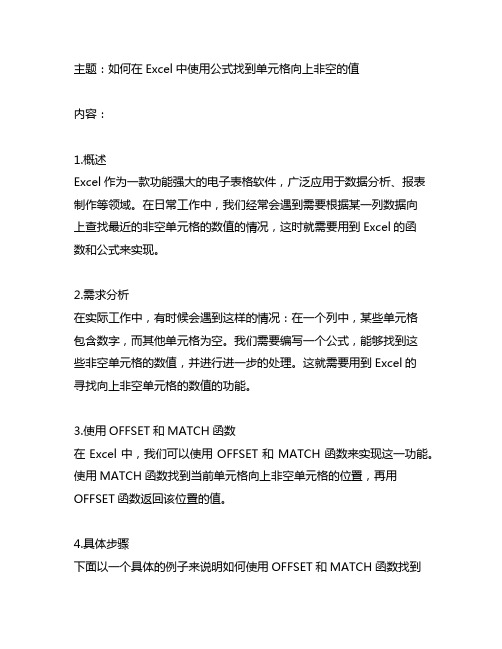
主题:如何在Excel中使用公式找到单元格向上非空的值内容:1.概述Excel作为一款功能强大的电子表格软件,广泛应用于数据分析、报表制作等领域。
在日常工作中,我们经常会遇到需要根据某一列数据向上查找最近的非空单元格的数值的情况,这时就需要用到Excel的函数和公式来实现。
2.需求分析在实际工作中,有时候会遇到这样的情况:在一个列中,某些单元格包含数字,而其他单元格为空。
我们需要编写一个公式,能够找到这些非空单元格的数值,并进行进一步的处理。
这就需要用到Excel的寻找向上非空单元格的数值的功能。
3.使用OFFSET和MATCH函数在Excel中,我们可以使用OFFSET和MATCH函数来实现这一功能。
使用MATCH函数找到当前单元格向上非空单元格的位置,再用OFFSET函数返回该位置的值。
4.具体步骤下面以一个具体的例子来说明如何使用OFFSET和MATCH函数找到单元格向上非空的值。
假设我们有一个列A,其中包含一些数字和空单元格,我们需要找到每个非空单元格向上最近的非空单元格的数值。
在列B中输入以下公式:```=OFFSET($A$1,MATCH(TRUE,ISNUMBER($A$1:A1),0)-1,0)```这个公式的功能是找到当前单元格向上最近的非空单元格的数值。
具体来说,它首先利用MATCH函数找到当前单元格向上非空单元格的位置,然后利用OFFSET函数返回该位置的值。
在这个公式中,$A$1表示列A的起始单元格,ISNUMBER($A$1:A1)表示从第一个单元格到当前单元格的范围中是否存在数字,MATCH(TRUE,ISNUMBER($A$1:A1),0)表示找到第一个为TRUE的位置,即向上最近的非空单元格的位置。
5.应用举例举个例子来说明这个公式的应用。
假设列A中的数据如下:```A1: 10A2: 空A3: 20A4: 空A5: 30那么按照上述公式,在列B中的数据将是:```B1: 10B2: 10B3: 20B4: 20B5: 30```可以看到,列B中的数据成功找到了每个非空单元格向上最近的非空单元格的数值。
excel非空值单元格统计 -回复

excel非空值单元格统计-回复如何使用Excel统计非空值单元格。
导言:Excel是一款功能强大的电子表格软件,广泛应用于数据分析、统计和报表制作等领域。
其中,统计非空值单元格是一项常见且重要的操作,能够帮助用户快速筛选并统计有效数据,以便更好地进行分析和决策。
本文将以Excel统计非空值单元格为主题,详细介绍一步一步的操作方法,以帮助读者更好地使用Excel进行数据统计。
第一步:打开Excel并准备数据首先,打开Excel软件,创建一个新的工作簿。
在工作表中,准备好要统计的数据。
假设我们有一个销售数据表,包含产品名称、销售数量和销售额等信息。
确保数据表的结构简洁明了,数据完整。
第二步:选择要统计的范围在Excel中,要使用非空值单元格统计功能,首先需要确定要统计的范围。
选择数据表中的合适区域,并将其选中。
例如,我们要统计销售数量这一列的非空值,就需要选中该列。
第三步:使用COUNTA函数统计非空值单元格数Excel提供了多种函数来进行非空值单元格的统计,其中最常用的函数之一是COUNTA函数。
COUNTA函数可以统计选定区域中的非空单元格数量。
1. 在选定区域的相邻单元格中,输入COUNTA函数的公式。
例如,在选定区域的下方某一单元格输入“=COUNTA(选定区域)”。
2. 按下回车键,Excel会自动计算并显示非空值单元格的数量。
第四步:查找非空值单元格位置除了统计非空值单元格的数量,有时我们还需要知道具体的非空值单元格位置,以便进一步进行数据分析或操作。
Excel提供了多种方法来查找非空值单元格位置。
1. 使用查找功能。
点击Excel工具栏上的“开始”选项卡,在“编辑”功能组中点击“查找&替换”按钮,弹出查找框。
在查找框中输入非空值的关键词或条件,点击“查找下一个”按钮,Excel会找到并选中下一个匹配的非空值单元格。
2. 使用筛选功能。
点击选定区域的列标题,点击Excel工具栏上的“数据”选项卡,在“排序和筛选”功能组中点击“筛选”按钮,Excel会在列标题上添加筛选箭头图标。
excel一行非空单元格的值及对应列标题
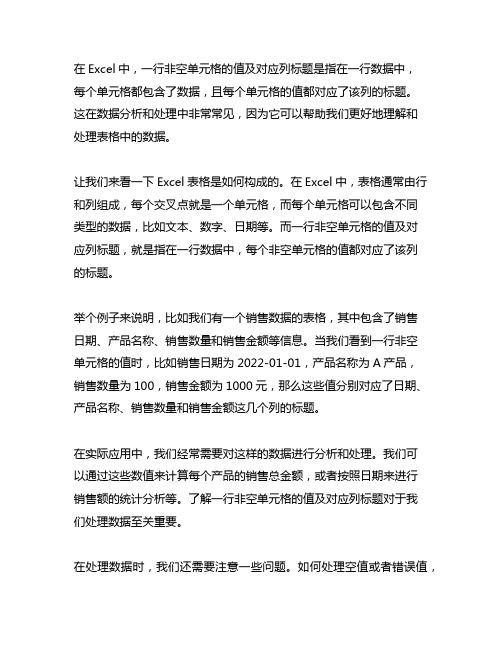
在Excel中,一行非空单元格的值及对应列标题是指在一行数据中,每个单元格都包含了数据,且每个单元格的值都对应了该列的标题。
这在数据分析和处理中非常常见,因为它可以帮助我们更好地理解和处理表格中的数据。
让我们来看一下Excel表格是如何构成的。
在Excel中,表格通常由行和列组成,每个交叉点就是一个单元格,而每个单元格可以包含不同类型的数据,比如文本、数字、日期等。
而一行非空单元格的值及对应列标题,就是指在一行数据中,每个非空单元格的值都对应了该列的标题。
举个例子来说明,比如我们有一个销售数据的表格,其中包含了销售日期、产品名称、销售数量和销售金额等信息。
当我们看到一行非空单元格的值时,比如销售日期为2022-01-01,产品名称为A产品,销售数量为100,销售金额为1000元,那么这些值分别对应了日期、产品名称、销售数量和销售金额这几个列的标题。
在实际应用中,我们经常需要对这样的数据进行分析和处理。
我们可以通过这些数值来计算每个产品的销售总金额,或者按照日期来进行销售额的统计分析等。
了解一行非空单元格的值及对应列标题对于我们处理数据至关重要。
在处理数据时,我们还需要注意一些问题。
如何处理空值或者错误值,如何正确地提取和使用这些数值等等。
这些都需要我们在实际操作中不断总结和提高。
一行非空单元格的值及对应列标题在Excel数据处理中扮演着非常重要的角色,它是我们分析和处理数据的基础。
通过对这些数值的深入理解和灵活运用,我们可以更好地发现数据的规律,为实际工作和决策提供有力支持。
以上是我对Excel一行非空单元格的值及对应列标题的个人观点和理解。
希望能对你有所帮助。
在数据处理和分析中,Excel表格扮演着非常重要的角色。
它不仅可以帮助我们整理和存储数据,而且还可以通过各种功能和公式对数据进行计算、分析和可视化展示。
而一行非空单元格的值及对应列标题,对于我们理解和处理Excel表格中的数据至关重要。
让我们来看一下如何找到一行非空单元格的值及对应列标题。
excel 第一行第2个非空单元格对应的结果

主题:Excel表格中第一行第二个非空单元格对应的结果1. 背景介绍在Excel表格中,第一行通常是用来放置各个字段的名称,而第二行则是用来填写相应字段的值。
有时候,我们需要找到第一行中第二个非空单元格所对应的数值或文本,这对于数据分析和处理来说非常重要。
2. 方法一:使用函数查找我们可以使用函数来查找第一行中第二个非空单元格所对应的结果。
常用的函数包括INDEX、MATCH、VLOOKUP等。
3. 使用INDEX函数INDEX函数可以返回指定单元格范围内的数值或文本。
我们可以通过INDEX函数指定第一行的单元格范围,然后获取其中第二个非空单元格的数值或文本。
4. 使用MATCH函数MATCH函数可以在指定单元格范围内查找指定数值或文本,并返回其位置。
我们可以通过MATCH函数在第一行中查找非空单元格的位置,然后再通过INDEX函数获取对应的数值或文本。
5. 使用VLOOKUP函数VLOOKUP函数可以在指定单元格范围内查找指定数值或文本,并返回其对应的数值或文本。
我们可以通过VLOOKUP函数在第一行中查找非空单元格所对应的结果。
6. 方法二:手动查找除了使用函数,我们还可以通过手动查找的方式来找到第一行中第二个非空单元格所对应的结果。
这种方式适用于单元格数量较少的情况,但在数据量较大时会比较费时费力。
7. 结论在Excel表格中找到第一行中第二个非空单元格所对应的结果,我们可以选择使用函数来快速准确地找到,也可以通过手动查找的方式来获取。
无论使用哪种方式,都需要根据具体情况来选择最合适的方法,以提高工作效率和数据处理的准确性。
以上是我对Excel表格中第一行第二个非空单元格对应的结果的一些观点和建议,希望对您有所帮助。
感谢阅读!在Excel表格中,对于数据分析和处理来说,找到第一行中第二个非空单元格所对应的结果是非常重要的。
在现实工作中,我们经常需要从Excel表格中提取数据,并对数据进行分析和处理。
excel非空单元格统计公式

Excel是一个非常常用的办公软件,用来处理各种数据非常方便。
在Excel中,统计非空单元格的数量是一项常见的任务。
本文将为大家介绍在Excel中使用统计公式来统计非空单元格的方法。
1. 使用COUNTA函数COUNTA函数是Excel中用来统计非空单元格数量的函数之一。
它的语法非常简单,只需要在函数中输入要统计的单元格范围即可。
如果要统计A1到A10的非空单元格数量,只需要在一个空白单元格中输入=COUNTA(A1:A10)即可得到结果。
2. 使用COUNTIF函数COUNTIF函数是另一个可以用来统计非空单元格数量的函数。
它的语法稍微复杂一些,需要在函数中输入要统计的单元格范围和一个条件。
如果要统计A1到A10中数值大于0的非空单元格数量,可以输入=COUNTIF(A1:A10,">0")来得到结果。
3. 使用SUMPRODUCT函数SUMPRODUCT函数也可以用来统计非空单元格的数量。
它的语法比较灵活,可以根据复杂的条件来统计符合条件的非空单元格数量。
如果要统计A1到A10中大于10并且小于20的非空单元格数量,可以输入=SUMPRODUCT((A1:A10>10)*(A1:A10<20))来达到目的。
4. 使用IF函数结合COUNTA函数有时候,我们还可以使用IF函数结合COUNTA函数来统计非空单元格的数量。
如果要在A1到A10中统计奇数的非空单元格数量,可以输入=COUNTA(IF(MOD(A1:A10,2)<>0,A1:A10,""))来得到结果。
5. 使用宏除了以上的函数外,我们还可以使用宏来实现统计非空单元格的数量。
通过编写VBA代码,我们可以实现更加灵活和复杂的统计功能。
这种方法适用于对数据处理有较高要求的用户,可以根据具体需求编写相应的宏代码来实现非空单元格的统计。
总结在Excel中,统计非空单元格的数量是一项非常常见的任务。
excel非空单元格统计

excel非空单元格统计在Excel中,统计非空单元格的数量可以使用多种方法。
下面我将从不同角度介绍几种常用的方法。
方法一,使用COUNTA函数。
COUNTA函数可用于统计非空单元格的数量。
它会计算指定范围内所有不为空的单元格数量。
1. 选择一个空白单元格作为统计结果的位置。
2. 在该单元格中输入函数表达式,=COUNTA(A1:A10),其中A1:A10是你要统计的范围。
3. 按下回车键,即可得到非空单元格的数量。
方法二,使用COUNTIF函数。
COUNTIF函数可用于统计满足特定条件的单元格数量。
通过设置条件为非空,可以统计非空单元格的数量。
1. 选择一个空白单元格作为统计结果的位置。
2. 在该单元格中输入函数表达式,=COUNTIF(A1:A10,"<>"),其中A1:A10是你要统计的范围。
3. 按下回车键,即可得到非空单元格的数量。
方法三,使用筛选功能。
Excel的筛选功能可以帮助筛选出非空单元格,然后统计筛选结果的数量。
1. 选中要统计的范围。
2. 在Excel的菜单栏中选择“数据”->“筛选”->“筛选”。
3. 在需要筛选的列上点击筛选按钮,选择“空白”以外的选项。
4. 统计筛选结果的数量,可以查看状态栏中显示的计数。
方法四,使用宏。
如果需要频繁统计非空单元格的数量,可以使用宏来实现自动化操作。
1. 按下Alt+F11,打开VBA编辑器。
2. 在新建的模块中编写以下VBA代码:Sub CountNonEmptyCells()。
Dim rng As Range.Dim count As Integer.count = 0。
Set rng = Range("A1:A10") '将范围修改为你要统计的范围。
For Each cell In rng.If cell.Value <> "" Then.count = count + 1。
Excel怎么用数组公式从一列中提取非空单元格值
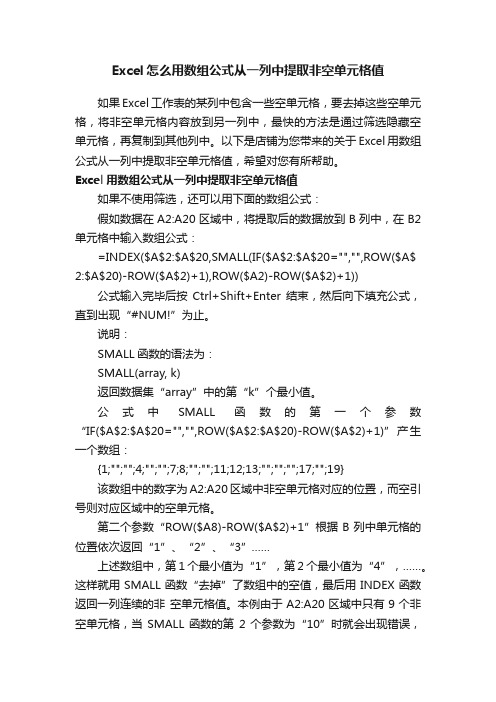
Excel怎么用数组公式从一列中提取非空单元格值如果Excel工作表的某列中包含一些空单元格,要去掉这些空单元格,将非空单元格内容放到另一列中,最快的方法是通过筛选隐藏空单元格,再复制到其他列中。
以下是店铺为您带来的关于Excel用数组公式从一列中提取非空单元格值,希望对您有所帮助。
Excel用数组公式从一列中提取非空单元格值如果不使用筛选,还可以用下面的数组公式:假如数据在A2:A20区域中,将提取后的数据放到B列中,在B2单元格中输入数组公式:=INDEX($A$2:$A$20,SMALL(IF($A$2:$A$20="","",ROW($A$ 2:$A$20)-ROW($A$2)+1),ROW($A2)-ROW($A$2)+1))公式输入完毕后按Ctrl+Shift+Enter结束,然后向下填充公式,直到出现“#NUM!”为止。
说明:SMALL函数的语法为:SMALL(array, k)返回数据集“array”中的第“k”个最小值。
公式中SMALL函数的第一个参数“IF($A$2:$A$20="","",ROW($A$2:$A$20)-ROW($A$2)+1)”产生一个数组:{1;"";"";4;"";"";7;8;"";"";11;12;13;"";"";"";17;"";19}该数组中的数字为A2:A20区域中非空单元格对应的位置,而空引号则对应区域中的空单元格。
第二个参数“ROW($A8)-ROW($A$2)+1”根据B列中单元格的位置依次返回“1”、“2”、“3”……上述数组中,第1个最小值为“1”,第2个最小值为“4”,……。
Excel如何提取某一列第一个非空值

Excel如何提取某一列第一个非空值
Excel如何提取某一列的首个非空单元格的值在工作中,我们常有很多提取数据的需求,比如提取某一列中符合条件的值(可以是单条件,也可以是多条件),提取某一符合条件某一位置的值等等。
前几天一个朋友问我,我现在有很多列的数据,但是每一列中有空单元格的数据,如何提取某一列中首个非空单元格的值呢?大家也可以想一想,如果是你遇到了同样的问题,该如何处理呢?
如图1所示:现在B列和C列中均有部分数据,现在我希望将B 列的首个非空单元格的值(B10)放到c1单元格中,最终结果如图2所示
(图1)
(图2)
那如何快速的提取到某一列首个非空单元格的值呢?
下面我们就简单的来向大家解释一下,其实方法和逻辑很简单,就是需要用到我们常用的INDEX函数和MATCH函数,来定位某一列第一个非空单元格的位置,并提取出来
方法如下:
=index($b$2:$b$12,match(true, $b$2:$b$12<>””,))
按Ctrl+Shift+Enter键
如图所示:
由于是数组,所以在书写完函数公式后,千万记得要加{ }符号。
筛选状态下不为空的单元格个数

筛选状态下不为空的单元格个数
在Excel表格中,我们经常需要对数据进行筛选,以便更好地进行分析和比较。
在筛选后,我们需要统计筛选状态下不为空的单元格个数,以便正确地计算和分析数据。
为了实现这一目标,我们可以采用以下方法:
1. 在Excel表格中,选择需要进行筛选的列或区域。
2. 点击“数据”选项卡中的“筛选”按钮,选择需要进行的筛选条件。
3. 筛选后,在表格中可以看到仅显示符合条件的行。
4. 在需要统计不为空单元格个数的列中,选中所有单元格。
5. 在Excel状态栏中,可以看到选中的单元格数量和不为空单元格数量。
6. 记录下不为空单元格数量,即为筛选状态下不为空的单元格个数。
通过以上方法,我们可以快速准确地统计筛选状态下不为空的单元格个数,为后续数据分析和处理提供重要参考。
- 1 -。
提取表格不包括的内容

提取表格不包括的内容
如果您想提取表格中的内容,但是不包括某些特定内容,可以使用Excel或其他表格处理软件来操作。
以下是一些常见的方法:
1. 使用筛选功能:在表格的列标题旁边,选择“数据”选项卡,然后选择“筛选”功能。
之后,您可以选择筛选条件来排除不需要的内容。
例如,如果您想排除所有包含特定文字的行,可以在“文本筛选”或“数字筛选”下拉菜单中选择相应的条件,并输入不包括的内容。
2. 使用条件格式化:在Excel中,您可以使用条件格式化功能来突出显示或排除某些内容。
选择要应用条件格式的列,然后在“开始”选项卡中选择“条件格式化”或“突出显示单元格规则”。
根据需要设置条件,例如不包括特定文字或数字。
3. 使用数据透视表:如果您需要从大量数据中提取特定信息,可以使用数据透视表。
在Excel中,选择包含数据的区域,然后选择“插入”选项卡并选择“数据透视表”。
将所需字段拖到数据透视表中,并设置筛选条件来排除不需要的内容。
4. 使用VBA宏:如果您对Excel非常熟悉,可以使用VBA宏来实现更高级的筛选和提取操作。
通过编写自定义的VBA代码,您可以根据特定条件过滤和提取数据。
统计非空单元格的函数

统计非空单元格的函数
在Excel中,有时候需要统计一个区域中非空的单元格数量,可以使用COUNTA函数实现。
COUNTA函数的语法如下:
COUNTA(range)
其中,range表示要统计的单元格区域。
例如,要统计A1到A10这个区域中非空的单元格数量,可以使用如下公式:
=COUNTA(A1:A10)
如果需要统计多个区域中非空的单元格数量,可以将多个区域的范围合并成一个区域,然后将这个合并后的区域作为COUNTA函数的参数。
另外,需要注意的是,COUNTA函数可以统计包含空格、空字符串和错误值的单元格,但不能统计包含公式但返回空值的单元格。
如果需要统计这种情况下的非空单元格数量,可以使用如下公式:
=SUM(--(LEN(range)>0))
其中,range表示要统计的单元格区域。
该公式使用LEN函数计算单元格中的文本长度,然后将长度大于0的单元格转换为1,长度等于0的单元格转换为0,最后将所有转换后的值相加,得到非空单元格数量。
注意,这个公式需要使用数组公式,即在输入完公式后按下“Ctrl+Shift+Enter”键才能生效。
- 1 -。
excel特定区域非空值计数

excel特定区域非空值计数Excel是一款功能强大的电子表格软件,广泛应用于数据处理和分析。
在Excel中,我们经常需要对特定区域的非空值进行计数,以便更好地了解数据的情况和进行进一步的分析。
首先,我们需要明确什么是特定区域。
在Excel中,每个单元格都有一个唯一的地址,由列字母和行号组成。
特定区域可以是一个单独的单元格,也可以是一个由多个单元格组成的范围。
我们可以使用冒号(:)来表示一个范围,例如A1:B10表示从A1到B10的所有单元格。
要计算特定区域的非空值数量,我们可以使用COUNTA函数。
COUNTA函数用于计算指定区域中非空单元格的数量。
它的语法如下:COUNTA(range)其中,range表示要计算非空值数量的区域。
假设我们有一个包含学生姓名和成绩的表格,姓名在A列,成绩在B列。
我们想要计算成绩非空的学生数量。
我们可以使用COUNTA函数来实现。
首先,在一个空白单元格中输入以下公式:=COUNTA(B2:B10)这个公式表示计算B2到B10范围内的非空单元格数量。
按下回车键后,我们将得到结果。
如果我们想要计算多个区域的非空值数量,可以将这些区域用逗号分隔在COUNTA函数中。
例如,如果我们想要同时计算B2到B10和D2到D10范围内的非空单元格数量,可以使用以下公式:=COUNTA(B2:B10,D2:D10)按下回车键后,我们将得到这两个区域中非空单元格的总数量。
除了COUNTA函数,我们还可以使用其他函数来计算特定区域的非空值数量。
例如,COUNT函数用于计算指定区域中包含数字的单元格数量。
如果我们只想计算成绩大于等于60分的学生数量,可以使用以下公式:=COUNTIF(B2:B10,">=60")这个公式表示计算B2到B10范围内成绩大于等于60分的单元格数量。
按下回车键后,我们将得到结果。
总之,Excel提供了多种方法来计算特定区域的非空值数量。
excel表格区间取值公式
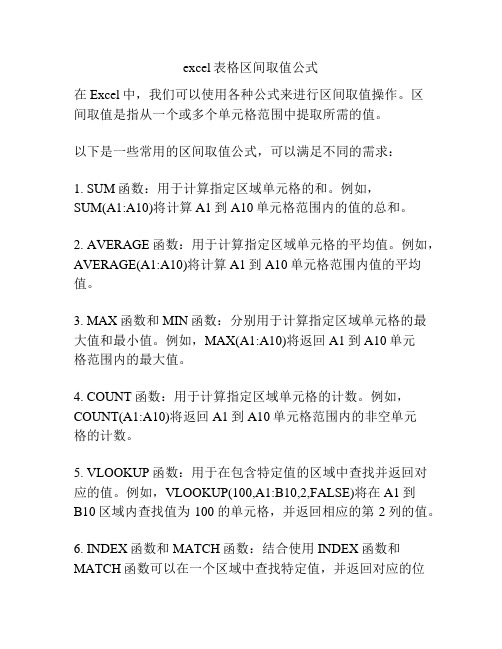
excel表格区间取值公式在Excel中,我们可以使用各种公式来进行区间取值操作。
区间取值是指从一个或多个单元格范围中提取所需的值。
以下是一些常用的区间取值公式,可以满足不同的需求:1. SUM函数:用于计算指定区域单元格的和。
例如,SUM(A1:A10)将计算A1到A10单元格范围内的值的总和。
2. AVERAGE函数:用于计算指定区域单元格的平均值。
例如,AVERAGE(A1:A10)将计算A1到A10单元格范围内值的平均值。
3. MAX函数和MIN函数:分别用于计算指定区域单元格的最大值和最小值。
例如,MAX(A1:A10)将返回A1到A10单元格范围内的最大值。
4. COUNT函数:用于计算指定区域单元格的计数。
例如,COUNT(A1:A10)将返回A1到A10单元格范围内的非空单元格的计数。
5. VLOOKUP函数:用于在包含特定值的区域中查找并返回对应的值。
例如,VLOOKUP(100,A1:B10,2,FALSE)将在A1到B10区域内查找值为100的单元格,并返回相应的第2列的值。
6. INDEX函数和MATCH函数:结合使用INDEX函数和MATCH函数可以在一个区域中查找特定值,并返回对应的位置或值。
例如,INDEX(A1:A10,MATCH(100,A1:A10,0))将返回A1到A10区域中值为100的单元格的位置。
7. IF函数:用于根据条件返回不同的结果。
例如,IF(A1>0,"Positive","Negative")将根据A1单元格中的值返回“Positive”或“Negative”。
8. SUMIF函数:用于根据条件计算指定区域单元格的和。
例如,SUMIF(A1:A10,">0")将计算A1到A10区域内大于0的单元格的和。
9. AVERAGEIF函数:用于根据条件计算指定区域单元格的平均值。
